A Microsoft Office csomag alkalmazásai a legegyszerűbbeka szalag, a lapok és a gyors hozzáférés eszköztár testreszabásának módja, de mi van, ha telepítenie kell az Office új példányát, vagy ezeket a testreszabásokat más rendszeren kell használnia? Az Office 2010 lehetővé teszi a testreszabások exportálását / importálását. Ebben a bejegyzésben bemutatjuk a szalag és a Gyors hozzáférés eszköztár testreszabásának exportálási / importálási eljárásait.
Először nyissa meg azt az Office alkalmazást, amelyhez Ön tartozikszeretné exportálni a szalagfülek és a Gyorselérés eszköztár beállításait. Megnyitottuk például az Excel 2010 programot, amely testreszabott lapokat tartalmaz, mint például; Outlook, Új, Fejlesztő és Gyorselérés eszköztár parancsokkal.

Az Excel ezekkel a testreszabott lapokkal és a Gyorselérés eszköztár egy másik rendszeren történő használatához először exportálnia kell a szalagbeállításokat. Keresse meg a Fájl menüt, és kattintson a gombra Lehetőségek.
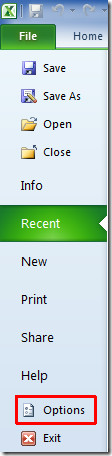
A bal oldali sávból válassza a lehetőséget Testreszabhatja a szalagot és a fő párbeszédablakban, a Testreszabások és a Import Export opciók, kattintson a gombra Exportálja az összes testreszabást.
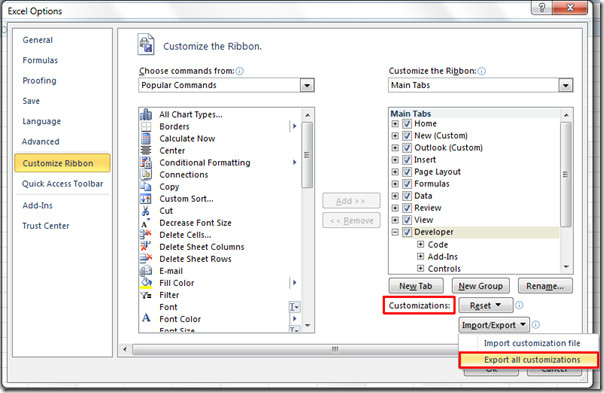
Fájl mentése Megjelenik a párbeszédpanel, kattintson a Mentés gombra a testreszabások exportálásához.
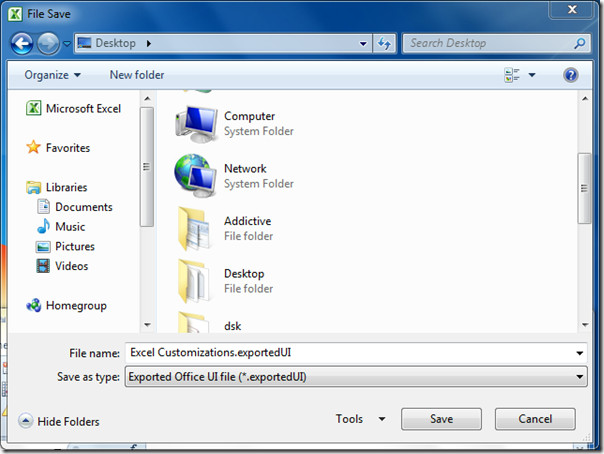
Most, hogy ezeket a beállításokat egy másik, az Excel 2010 rendszert futtató rendszerbe importáljuk. Nyissa meg az Excel ablakot, a Fájl menüben kattintson az Opciók elemre az Excel Opciók párbeszédpanel eléréséhez. A bal oldalon válassza a lehetőséget Testreszabhatja a szalagot és a fő párbeszédablakban, a Testreszabások és a Import Export opciók, kattintson a gombra Testreszabási fájl importálása.
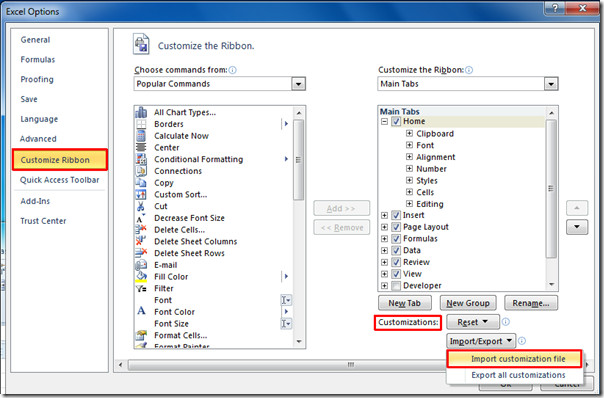
Keresse meg az exportáló fájl tartózkodási helyét, válassza ki a fájlt és kattintson a Megnyitás gombra.
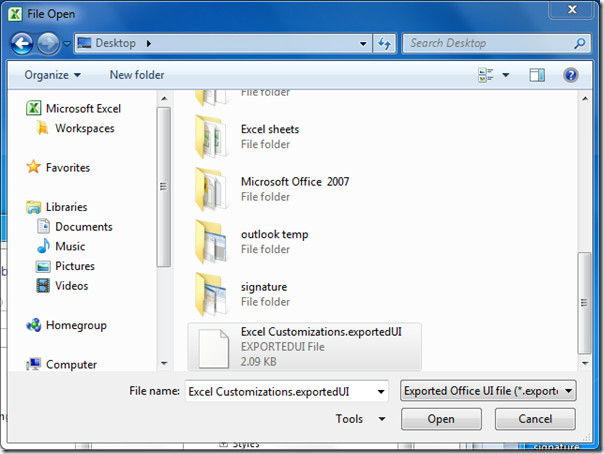
Kattintáskor megjelenik az összes elmentett szalaglap és a Gyorselérés eszköztárparancsok.

Kövesse ugyanazt az eljárást más Office alkalmazásokhoz, például a Word, az Outlook, az Access, a OneNote és így tovább.













Hozzászólások